Cómo vaciar el servicio de iCloud para que funcione rápida y fácilmente desde su iPhone o iPad

Te vamos a explicar cómo vaciar iCloud rápida y fácilmente, vaciando cada una de sus secciones desde tu propio iPhone o iPad. Es algo que te llevará muy poco tiempo, y que en pocos pasos te puede permitir liberar mucho espacio. Puedes conformarte con vaciar uno de los servicios, como Fotos o Drive, o vaciarlos todos uno por uno.
Lo guiaremos paso a paso a través del proceso en un iPhone, aunque los pasos son exactamente los mismos si está usando un iPad. Lo único que debes saber es que con este trámite, la cuenta de iCloud que estarás vaciando será la que tengas vinculada a tu móvil o tableta.
Vaciar iCloud
Lo primero que tienes que hacer es ingresar a tu iPhone o iPad e ir a la aplicación Ajustes. Dentro de la configuración, haga clic en la sección ID de Apple, que es el que aparece en la parte superior con tu nombre y tu foto.
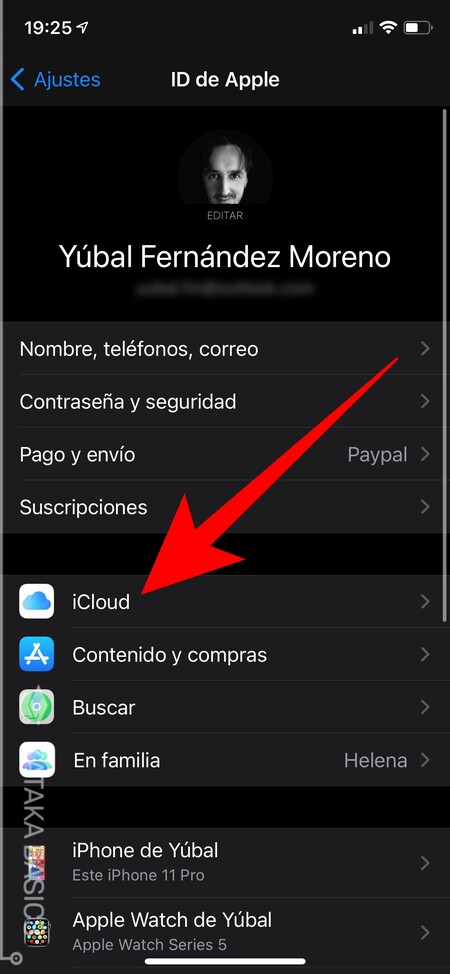
Entrarás en la sección ID de Apple, donde tienes varios aspectos de tu perfil y tus servicios que puedes configurar. Aquí, ahora tienes que haga clic en la sección iCloud para continuar con la configuración de este servicio.
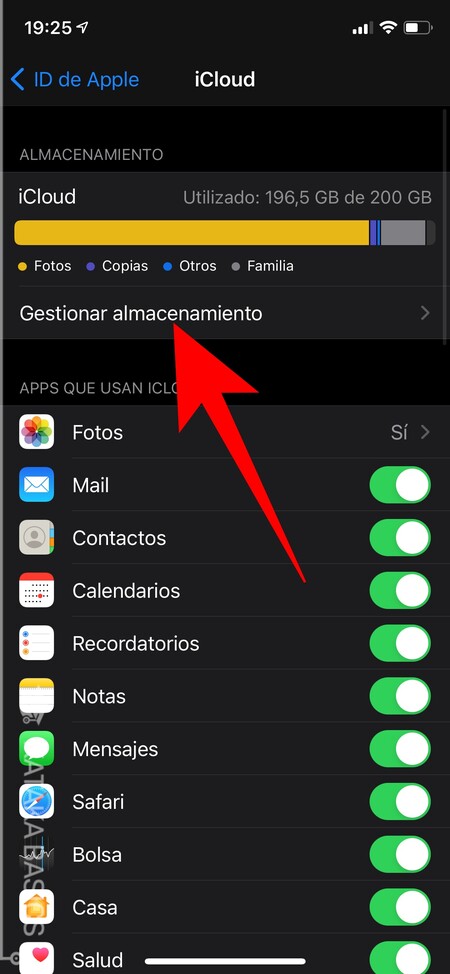
Irás a una pantalla donde verás un resumen de lo que está haciendo tu almacenamiento de iCloud, y podrás desactivar las aplicaciones que lo están usando. Aquí, haga clic en la opción Administrar el almacenamiento que aparecerá debajo del gráfico.
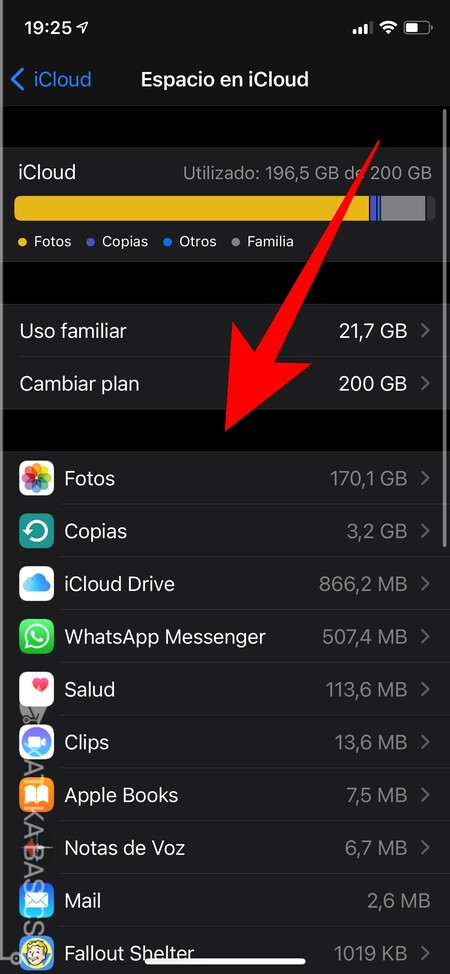
Irás a una pantalla donde se te mostrará cuánto espacio de iCloud consume cada aplicación que ha vinculado. Aquí, solo tienes que haga clic en el servicio o aplicación que desea vaciar para acceder a su configuración.

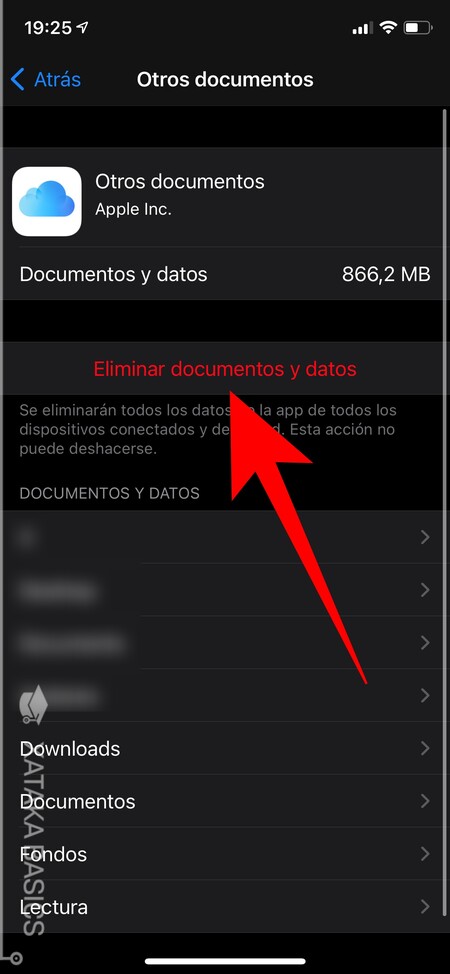
Cuando ingrese al servicio que desea vaciar, ahora simplemente haga clic en el botón Eliminar documentos y datos, y todo lo de ese servicio se eliminará de iCloud. Puedes repetir el proceso con otros servicios para vaciar todo iCloud en pocos minutos.
